如何关闭笔记本电脑中的智能亮度控制功能
有的小伙伴在使用笔记本电脑时,发现电脑突然变暗了,为了防止突然变暗,因此想要关闭智能亮度控制功能,但是却不知道如何关闭,那么小编就来为大家介绍一下吧。
具体如下:
1. 第一步,双击或者右击打开计算机图标,接着点击页面顶部的打开控制面板选项。

2. 第二步,来到下图所示的控制面板页面后,点击红框中的电源管理选项。

3. 第三步,在下图所示的电源管理界面中,点击页面左侧的选择关闭显示器的时间选项。
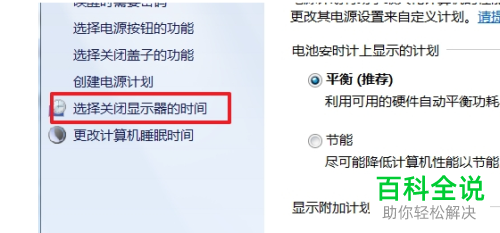
4. 第四步,我们可以看到如下图所示的页面,点击红框中的更改电源高级设置选项。

5. 第五步,来到下图所示的电源选项页面后,点击页面顶部的Lenovo电源管理选项。
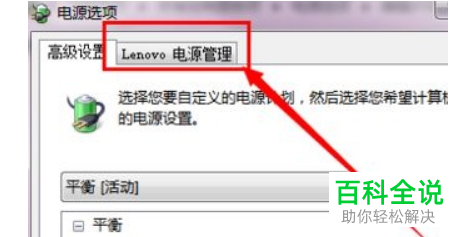
6. 第六步,在下图所示的电源管理页面中,点击箭头所指的启动联想电源管理软件选项。
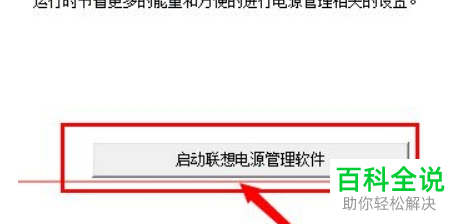
7. 第七步,我们可以看到如下图所示的页面,取消勾选智能亮度控制左边的复选框。
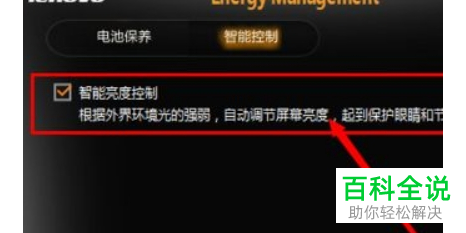
以上就是如何关闭笔记本电脑中的智能亮度控制功能的方法。
赞 (0)

